Vous souhaitez mettre à jour PUBG vers sa dernière version 2.9 mais celle-ci ne s’affiche pas sur le Play Store ? Nous avons rédigé un guide rapide expliquant pourquoi la mise à jour de PUBG ne s’affiche pas sur le Play Store et comment y remédier.
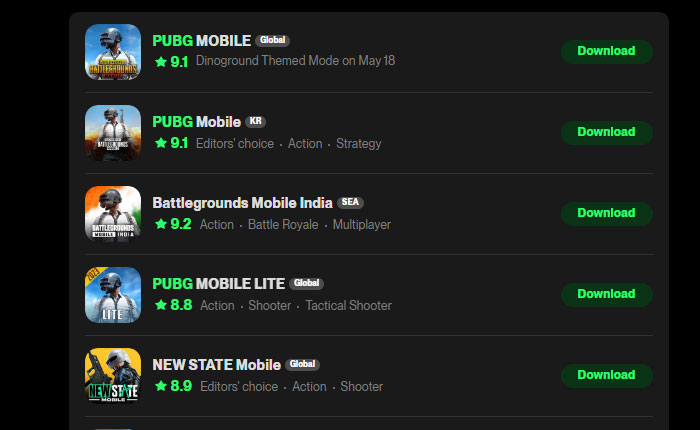
PUBG est sans aucun doute l’un des jeux mobiles les plus populaires actuellement. Les créateurs de PUBG ont peut-être lancé BGMI en Inde, mais des tonnes de joueurs continuent de jouer à sa version mondiale, PUBG.
Afin d’ajouter de nouvelles armes, de nouveaux personnages ou de nouvelles cartes de jeu au jeu, les développeurs de PUBG lancent souvent une nouvelle mise à jour. Cela se produit une à deux fois par mois.
En novembre 2023, ils étaient censés sortir la mise à jour 2.9 de PUBG. Depuis que ce jour est arrivé, de nombreux joueurs ont eu du mal à télécharger la mise à jour 2.9 de PUBG sur le Play Store, car elle n’y apparaît pas.
Pendant que vous êtes ici, il se peut que vous rencontriez des problèmes lors de la mise à jour de PUBG depuis le Google Play Store. Si c’est le cas, ne vous inquiétez pas, nous avons tout prévu.
Comment réparer la mise à jour de PUBG qui ne s’affiche pas sur le Play Store
Lorsque vous cherchez PUBG Update not showing on Google Play Store sur le web, vous pouvez voir de nombreuses solutions mais elles sont inutiles. Contrairement à d’autres éditeurs ou sites web, nous vérifions et testons personnellement chaque méthode de dépannage que nous fournissons sur notre site web et nous avons fait de même avec les suivantes.
Pour vous faciliter la tâche, nous vous proposons trois méthodes qui vous aideront à résoudre le problème de la mise à jour 2.9 de PUBG qui ne s’affiche pas sur le Play Store. Pour savoir quelles sont ces méthodes et comment elles fonctionnent, vous devez continuer à lire.
Méthode 1 : Effacer le cache du Play Store
Pour effacer les cookies et le cache du Play Store, suivez les étapes mentionnées ci-dessous :
- Tout d’abord, appuyez longuement sur Play Store.
- Deux options apparaissent alors : App Info et Remove.
- Tapez sur l’option App Info.
- Tapez ensuite sur l’option Effacer les données.
- Ensuite, tapez sur « Effacer toutes les données » puis sur le bouton OK.
- Une fois cela fait, lancez la recherche PUBG dans le Play Store et vérifiez si l’option de mise à jour est disponible.
- Si c’est le cas, mettez-la à jour et profitez du jeu.
- Voilà, c’est fait.
Méthode 2 : Utiliser un VPN
Si la méthode ci-dessus ne fonctionne pas, la méthode suivante pour résoudre le problème est d’utiliser un VPN 1.1.1.1. Lorsque vous recherchez un VPN sur Play Store, vous en trouverez beaucoup, mais je vous recommande le 1.1.1.1.
Notamment, il est 100% sûr et gratuit à télécharger depuis le Play Store. Une fois téléchargé, installez-le sur votre téléphone et connectez-le. Une fois connecté, ouvrez un navigateur et recherchez PUBG Kr ou PUBG Global en fonction de votre choix, puis cliquez sur le bouton Ouvrir.
Vous serez alors redirigé vers le Play Store. Là, vous devez cliquer sur le bouton Mettre à jour pour télécharger la dernière version de PUBG. Notez que cette méthode n’est valable que pour l’Inde ou les pays où PUBG est encore interdit.
Méthode 3 : Utiliser Taptap
Si les deux méthodes précédentes ne fonctionnent pas mais que vous souhaitez télécharger la mise à jour 2.9 de PUBG, vous devrez alors la télécharger depuis TapTap. Pour les non-initiés, Taptap est un autre Play Store où vous pouvez télécharger des tonnes d’applications mobiles gratuitement.
Tout ce que vous avez à faire est de télécharger TapTap en cliquant sur le lien. Une fois téléchargé, installez-le et lancez-le. Après l’avoir lancé sur votre téléphone, recherchez PUBG Mobile et mettez-le à jour avec la dernière version.
C’est tout ce que nous partageons aujourd’hui dans PUBG Mobile – Comment réparer la mise à jour 2.9 qui ne s’affiche pas dans le Play Store, si vous avez quelque chose à ajouter, n’hésitez pas à laisser un commentaire ci-dessous, et nous vous verrons bientôt. Cet article est original de l’article ici, tous les crédits vont à l’auteur original.
Plus de guides :
- Le mode infection revient sur PUBG Mobile en même temps que les zombies d’Halloween
- PUBG Mobile – Où trouver des boules de dragon

